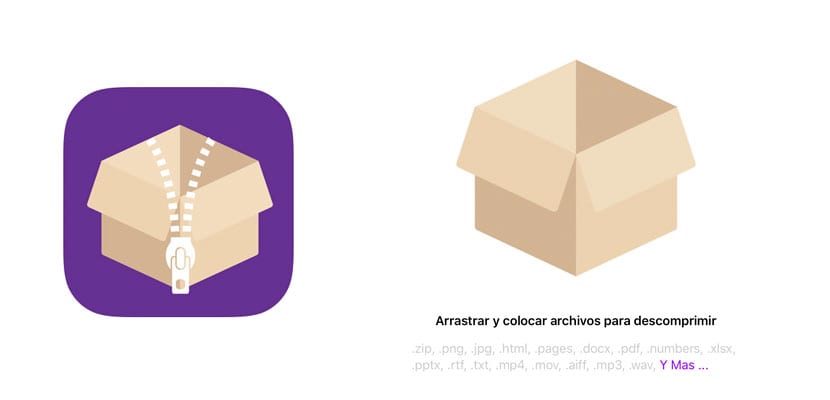
Uue operatsioonisüsteemi väljaandmisega iOS 11 iPhone'i ja iPadi jaoks tõi see endaga kaasa revolutsioonilise süsteemi kõigi teie seadmes olevate failide haldamiseks. Selle uue süsteemiga kaasnes kohalik rakendus «andmed«, Mis annab meile selleks väga laia valiku võimalusi tootlikkuse tõstmine, ennekõike meie iPadiga.
Funktsioonide hulgas, mida saame selle rakendusega täita, jätame võimaluse kasutamata tõmblukk ja lahti faile otse. On tõsi, et kui me näiteks mõne faili meilile lisame, tihendab see selle automaatselt failiks Tõmblukk. Nüüd saame selle rakendusega, mida teile näitame, hõlpsasti ja kiiresti Zip-faili kokku pakkida ja lahti pakkida.
Pakkige ja pakkige failid kokku pakkimisega
Esitame teile fantastilise rakenduse nimega Tõstetud mille abil saame faile tihendada ja lahti pakkida väga lihtsalt ja kiiresti. Lisaks, kui meil on Drag and Drop-iga ühilduv seade, suureneb kasutusmugavus märgatavalt, kuna lihtsalt faile rakendusse lohistades saame selle ülesande kiiresti täita.
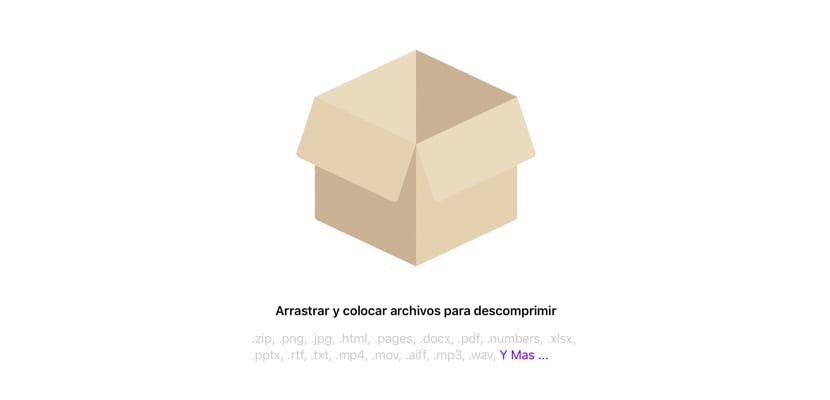
Failide tihendamine iPadis
- Esimene asi, mida peame tegema, on avada mõlemad rakendused, Failid ja pakitud, kasutades poolitatud ekraan.
- Kui see on meil olemas, siis failidest valime kõik failid, mida soovime tihendada. Selleks peame ühele vajutama ja seejärel teistele klõpsama. Sel viisil rühmitame kõik need, mida tahame kokku suruda.
- Järgmine samm on lohistage need Zip-aknasse kuhu peame need vaid maha viskama.
- Kui nad on juba Zip-failis, kuvatakse automaatselt teade, milles küsitakse, kas soovime saadud zip-i salvestage see meie seadmesse või jagage seda.
- Kui valime valiku «Salvesta fail»Saame soovitud asukoha valida rakenduses Failid. Vastupidi, kui valime «osa»Saame valida need rakendused, mille oleme installinud, ja lubada seda funktsiooni.
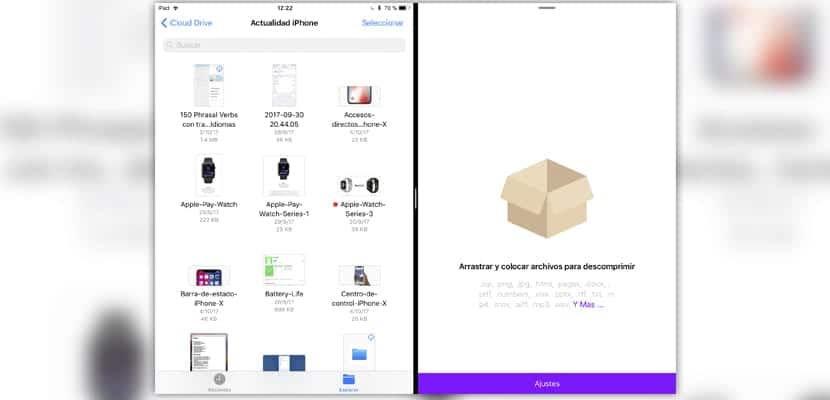
Failide pakkimine iPadis
- Esimene asi, mida peame tegema, on avada mõlemad rakendused, Failid ja pakitud, kasutades poolitatud ekraan.
- Kui see on meil olemas, siis failidest valime ZIP-i, mille soovime lahti pakkida.
- Järgmine samm on lohistage need Zip-aknasse kuhu peame selle vaid maha viskama.
- Kui nad on juba ZIP-failis, kuvatakse automaatselt teade, milles küsitakse, kas soovime saadud pakitud faile salvestage need meie seadmesse või jagage neid.
- Kui valime valiku «Salvesta fail»Saame soovitud asukoha valida rakenduses Failid. Vastupidi, kui valime «osa»Saame valida need rakendused, mille oleme installinud, ja lubada seda funktsiooni.
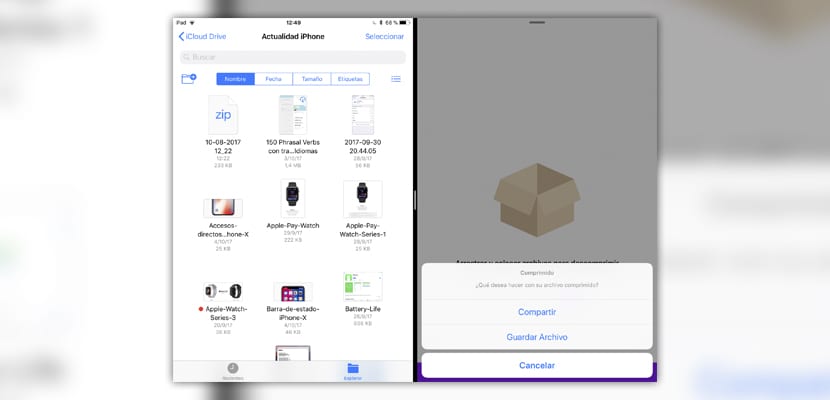
Failide tihendamine ja lahtipakkimine iPhone'is
Kui me töötame alates a iPhone, muutub protsess mõnevõrra keerukamaks, kuna meil on kuvatud ainult üks aken. Vaatamata sellele on see endiselt väga kiire ja odav.
Erinevalt eelmisest protsessist peame iPhone'is kõigepealt avama Zippi rakenduse ja alustama sellest tööd.
- Kui rakendused on avatud, peame klõpsake seda et saaksime rakenduse otse avada andmed.
- Kui see meile avaneb, kui tahame tihendage üks fail, piisab sellel klõpsamisest. Selle asemel, kui see, mida me tahame, on rohkem kui ühe faili pakkimine protsess muutub.
- Kõigepealt peame klõpsama valikul «Valige»Rakendusest Failid.
- Hiljem märkime kõik failid tihendamiseks ja kui need on olemas, klõpsake nuppu «Avatud"
- Kui see, mida me vajame, on pakkige Zip-fail lahti, protsess on täpselt sama. Klõpsake rakenduse aknal ja valige soovitud fail.
- Lõpuks, hoolimata sellest, kas me tihendame või vähendame, küsib see meilt, kas me tahame salvestage fail või jagage seda.
Zip-faili allalaadimine
Nagu me eespool mainisime, on see rakendus saadaval mõlemale iPhone nagu iPad App Store'ist. Pakitud hind on ainult 1,09 €, Hispaanias, miinimumhind, võttes arvesse kasutusmugavust ja seda, mida see rakendus meile pakub.
Kui olete huvitatud Zippi allalaadimisest ja ostmisest, saate seda teha siit:
Laadige alla Zip hinnaga 1,09 eurot
Järeldused
Pärast selle rakenduse testimist ja ilma igasuguse koostöölepinguta oma arendajatega võime kinnitada, et see täidab ideaalselt oma eesmärki ning tänu oma liidesele ja lihtsusele muudab selle a tõesti kasulik rakendus meie iPhone'i või iPadi seadmetes.
Päevade möödudes näeme, kuidas rakendus andmed see kasvab ja suurendab oma võimalusi nagu me juba paar nädalat tagasi teadsime, edastuskast o Google Drive Neid on juba uuendatud, et need täielikult vastaksid selle natiivse iOS 11 rakendusele.
